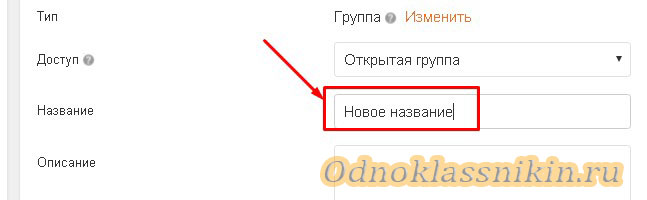Как изменить ссылку группы в одноклассниках
Последнее обновление — 20 сентября 2017 в 14:54
p, blockquote 1,0,0,0,0 —>
p, blockquote 2,0,1,0,0 —>
p, blockquote 3,0,0,0,0 —>
Как изменить название группы в Одноклассниках
p, blockquote 4,1,0,0,0 —>
- Не забываем «Сохранить» изменения;
adsp-pro-2 —>
Раскрутка группы в Одноклассниках дело серьёзное и не рекомендуется резко меня название (тематику) — это может только навредить.
По ходу продвижения и развития своей группы в одноклассниках хочется и даже необходимо сменить первоначальное название и автоматически подобранный адрес на более привлекательные и лаконичные. Так как они отражать суть группы и самое главное привлекать внимание пользователей.
Если поработать над внешним видом сообщества, придать ему имидж, то можно рассчитывать на признание аудитории и рост группы. Поэтому надо разобраться в вопросе – как изменить название и адрес группы в одноклассниках.
Как изменить название группы
С компьютера
- Заходим в группу, название которой хотим сменить. Жмем пункт меню «Еще» .

- В появившемся меню выбираем «Настройки» .

- Во вкладке «Основное» видим настройки где можно сменить название группы. Меняем старое название, на то которое нужно. По желанию добавляем описание и ключевые слова, чтобы людям было проще найти вашу группу. После того как сделали изменения, жмем сохранить .

С телефона или планшета
- Заходим через приложение на страницу группы. Жмем на кнопку «Другие действия» .

- В появившемся меню выбираем «Настройки» .

- В появившемся меню во вкладке «Основные» находим поле «Название» и меняем на новое. Тут же по желанию заполняем описание и ключевые слова. После изменений жмем кнопку «Сохранить» .

Примерно также производятся изменения в мобильной версии сайта m.ok.ru.

Как изменить адрес группы
Давайте попробуем изменить url группы в одноклассниках через телефон и компьютер. Но для того чтобы появился данный пункт меню, мы должны набрать 30 участников в группу .
С компьютера
- Для того чтобы изменить адрес группы в одноклассниках , используя компьютер, зайдите на личную страничку и откройте вкладку с группами

- Затем найдите « Мои группы » и выберете сообщество, в котором нужно поменять ссылку

- Нажмите на кнопку, которая имеет три точки

- Выберите пункт « Настройки »

- Найдите вкладку со ссылкой на группу, отредактируйте название ссылки, затем нажмите на кнопку сохранения

Также стоит отметить, что изменить адрес группы возможно только в том случае, если в вашей группе имеется минимум тридцать подписчиков. Если их число окажется меньше, вы просто не сможете изменить ссылку, так как такого пункта в настройках не будет.
С телефона
К сожалению, с телефона изменить адрес группы невозможно, поэтому если вам необходимо поменять его, то воспользуйтесь компьютером.
Как изменить id группы
Давайте посмотрим, как поменять id группы в одноклассниках
С компьютера
Id группы находится в самой первой строчке основных настроек, и как мы видим его никак нельзя отредактировать 
Это уникальный номер, который система присвоила данному сообществу.
С телефона
На телефоне id также находится в самом верху основных настроек и никак не редактируется 
Видео
Наряду с этим смена названия, ключевых слов группы может положительно сыграть на вашей позиции в поиске групп и рейтинге в целом. Подходите к этому с умом. Изучайте конкурентов и подбирайте для себя наиболее удачный вариант.
Часто первоначальное название группы на OK.ru, автоматически подобранный адрес и ID со временем хочется поменять на более емкие, лаконичные и привлекающие внимание пользователей. Только основательно поработав над имиджем сообщества, можно рассчитывать на популярность и признание, поэтому лучше разобраться, как изменить адрес группы в Одноклассниках, сделать персональную ссылку и скорректировать ID.
Как изменить адрес группы в Одноклассниках
Стандартный адрес группы представляет спонтанный набор цифр, не выделяющийся среди прочих пабликов и не отображающий тематику сообщества. Изменить URL на именную ссылку несложно, главное, быть администратором группы, иметь не менее 30 участников и следовать инструкции:
- Открыть стартовую страницу группы.
- В основном меню под главным фото выбрать раздел «Настройки».

- Перейти в подраздел «Основные», кликнув на соответствующий пункт в левом меню.
- Найти поле «Ссылка на группу», удалить старые символы и ввести новый адрес.

- Если появилась надпись «Этот адрес уже кем-то используется», необходимо скорректировать ссылку.
- Нажать «Сохранить».
Важно! Новый адрес должен состоять не менее чем из пяти символов, которыми могут быть латинские буквы, цифры и точка. Использовать в ссылке нецензурные слова и выражения, запрещенную лексику, чужую торговую марку, бренд, название компании — запрещено администрацией соцсети.
Как изменить название группы
Нередко требуется замена названия группы на более броский или уточненный вариант, чтобы расширить тематику, сократить наименование или поменять 2017 год на 2018. В любом случае действовать придется так:
- Зайти на главную страницу группы.
- Выбрать опцию «Настройки» в основном меню слева под главной фотографией сообщества.
- Перейти в основные настройки.
- Найти пункт «Название», скорректировать старое или удалить прежнее и ввести новое наименование.

- При необходимости изменить описание и тематику в соответствующих полях.
- Подтвердить действие, нажав «Сохранить».
Внимание! Нежелательно резко и кардинально менять название и тематику группы, так как вступившие в сообщество пользователи могут не обрадоваться переменам и отписаться.
Однако скорректировать название, сократить лишние слова, добавить популярные «ключи» бывает полезно, чтобы подняться выше в строке поиска и точнее отображать направленность. Главное — серьезно подойти к выбору нового имени, изучить конкурентные страницы и отобрать наиболее выигрышный вариант.
Как изменить id группы
ID представляет уникальный числовой идентификатор — порядковый номер страницы, при создании автоматически присваивающийся странице. Узнать свой номер просто:
- Через стартовую страницу группы перейти в основные настройки.

- Внизу страницы найти надпись « />
Выглядит он множеством случайных цифр, поэтому часто возникает желание поменять его на более короткое и эстетичное значение. Однако сделать это невозможно: идентификатор изменению не подлежит.
Зная, как изменить ссылку и название группы, легче выделиться среди конкурентов, открыть для себя новые перспективы и привлечь широкую аудиторию.
Как изменить ссылку первый и второй раз на свою страницу или на группу в Одноклассниках
Здравствуйте, уважаемые посетители сайта Inetfishki.ru! Каждый пользователь зарегистрирован в социальной сети Одноклассники под определенным электронным адресом. Состоит он зачастую с названия самого сайта, слова profile и длинного числа, так называемого id страницы: https://ok.ru/profiles/55448866332211. Это и есть ссылка на профиль. Для каждого пользователя она уникальна. По ней Вы без труда найдете нужного человека или группу.
Статья о том, как можно сделать ссылку в Одноклассниках, в том числе на фото или видео, уже есть на сайте. Если нужно отправить ее другу или добавить в ленту, прочтите, как вставить ссылку в Одноклассниках.
Сейчас мы разберемся, как можно поменять ссылку на Одноклассниках, чтобы она точнее описывала профиль или группу. Например, это может быть Ваши имя и фамилия или название сообщества. Обратите внимание, что даже после смены адреса на профиль, идентификационный номер у страницы остается. Если в дальнейшем потребуется узнать ID своего профиля в Одноклассниках, прочтите соответствующую статью.
Существуют некоторые правила создания ссылки, давайте их рассмотрим. Подробно с ними ознакомиться можно в процессе создания, кликнув по соответствующей кнопочке.
В выбранной ссылке должно быть больше 5 символов;
Можно использовать английские буквы, цифры и точку;
Ссылка может быть только одна;
Она не должна содержать нецензурную лексику;
Не следует использовать названия торговых марок, компаний и прочего.
[spoiler show=»Содержание:»]
[/spoiler]
Как изменить ссылку на профиль в Одноклассниках
Ссылка на конкретный профиль в Одноклассниках показана в адресной строке браузера, когда Вы находитесь на главной страничке нужного человека.
Для того чтобы поменять ссылку: убрать оттуда стандартное слово и набор цифр, зайдите в свой профиль и под главным фото кликните по кнопочке «Изменить настройки».
Теперь в меню слева перейдите на вкладку «Основные».
Найдите в окошке посредине пункт «Ссылка на профиль», наведите на него мышкой и кликните по появившейся кнопочке «изменить».Теперь в предложенное поле введите придуманный текст для ссылки. Если выбранное Вами имя уже существует, то под полем Вы увидите надпись: Этот адрес уже кем-то используется – придумайте другое имя. Затем нажмите на кнопочку «Создать».
Новая ссылка на Ваш профиль создана. Если Вы дадите ее другому человеку, то он без проблем перейдет на Вашу страничку.
Поскольку поменять адрес ссылки на страницу в Одноклассниках можно только один раз, постарайтесь сразу придумать нормальное, подходящее для Вас название.
Как изменить ссылку в Одноклассниках второй раз
К сожалению, если Вы уже один раз меняли ссылку на свой профиль и выбрали другое название, то сделать это во второй раз у Вас не получится.
Раньше такая возможность была, и изменить ссылку можно было, выиграв соответствующий лот на аукционе. Если Вы не знаете, что такое аукцион в Одноклассниках, тогда можете прочесть статью. Сейчас же администрация сайта решила убрать подобную функцию.
Поэтому если Вам ну очень нужно сменить ссылку, то единственный вариант – на данный момент – удалить текущую страницу в Одноклассниках и создать новую.
Как изменить ссылку на группу в Одноклассниках
Если Вы хотите поменять ссылку на группу в Одноклассниках, то, во-первых, Вы должны быть ее администратором, во-вторых, в группе должно быть больше 30 участников. Так что, если группа Ваша и на нее подписано больше 30 человек, давайте изменим ее адрес, чтобы вместо ID было, например, название.
Для этого зайдите в группу и в меню под главным фото выберите пункт «Настройки».
Теперь слева перейдите на вкладку «Основные».
Здесь найдите пункт «Ссылка на группу» и в предложенное поле введите нужный текст. После, нажмите «Сохранить».
Ссылка на группу изменена. Теперь в адресной строке вместо идентификационного номера название группы, в данном примере.
Думаю, у Вас получилось изменить ссылку на свою страницу или ссылку на группу в Одноклассниках.
Спасибо что поделились!!!
Как изменить ссылку на профиль в Одноклассниках инструкция
После процедуры регистрации на сайте «Одноклассники», каждому новому юзеру присваивается уникальный идентификатор профиля – ID. Состоит он из цифр.

Если понаблюдать, то у многих пользователей вместо непонятных чисел после основного доменного имени ok.ru, отображаются слова на латинице. Визуально такая ссылка на профиль воспринимается намного лучше. К тому же, по ней проще друзьям найти вас среди множества других пользователей социальной сети.
Если вы не знаете, как поменять ссылку на профиль в Одноклассниках – специально для вас создана эта пошаговая инструкция.
На компьютере
Чтобы изменить ссылку на профиль в Одноклассниках на компьютере необходимо проделать следующие манипуляции:
- Первым делом войдите в свою учетную запись на сайте.
- Затем, прокрутите страничку вниз, пока в меню под вашей аватаркой не появится пункт «Мои настройки».

- Нажмите на него.

- В открывшемся окне выберете вкладку «Основные».

- В ней вы увидите, как выглядит ссылка на ваш профиль в Одноклассниках.

- Наведите курсором мышки на графу со ссылкой и кликните по ней. Под адресом профиля появится кнопка «Изменить».

- Нажмите ее. В появившемся окне и производится смена адреса на профиль в Одноклассниках.

- Перед тем, как это сделать, прочтите вкладку «Правила создания ссылки».

- Тщательно изучите все требования к адресу странички.

- Когда все правила будут изучены, а адрес ссылки – выбран, впишите его в специально отведенное поле и нажмите кнопку «Создать».

- Если все правила создания адреса на профиль были соблюдены, в конце операции появится сообщение «Ссылка успешно создана».

- Это всплывающее окошко можно закрыть при помощи нажатия крестика в правом верхнем углу или кнопки «Закрыть».
На телефоне
Чтобы изменить ссылку на страницу профиля в Одноклассниках на телефоне, необходимо использовать любой браузер в вашем мобильном устройстве (Оперу, Яндекс и т.д.). Через приложение «ОК» сделать этого не получится. В нем отсутствуют необходимые для операции разделы «Меню».

Чтобы изменить адрес на профиль через телефон, воспользуйтесь следующей инструкцией:
- В браузере мобильного устройства введите поисковой запрос «Одноклассники». Вы попадете на мобильную версию сайта.
- Введите логин, пароль от своей странички и нажмите «Войти». Вы попадете в свой профиль.

- На своей страничке в Одноклассниках выберете в верхнем левом углу пункт «Меню», который выглядит, как три параллельные полоски.

- В появившемся окне, листайте страничку вниз.

- Практически в самом низу располагается пункт «Полная версия сайта». Он то нам и нужен.

- Кликните по нему.
- На экране мобильного телефона появится предупреждение – рекомендация. Проигнорируйте его и нажмите «Перейти».

- Если на мобильном телефоне установлено приложение «ОК», то устройство поинтересуется, при помощи какой программы будет осуществляться переход на полную версию сайта. Выберете любой мобильный браузер (Например, Яндекс).

- На экране телефона откроется полная версия сайта Одноклассники.

- Чтобы изменить ссылку на профиль, нужно проделать все те же манипуляции, как и при изменении адреса с компьютера.
Видео
Как изменить ссылку второй раз
К сожалению, изменить адрес на профиль второй раз не получится. Раньше сайт «Одноклассники» предоставлял пользователем эту возможность, но потом администрация социальной сети решила убрать эту функцию.
Поэтому, если у вас осталось желание изменить ссылку на свою страницу – единственный вариант, на данный момент – это удалить текущий профиль в Одноклассниках и заново создать новую учетную запись.
Видео
Как изменить ссылку на профиль в Одноклассниках
В первой части этой статьи мы расскажем, как изменить ссылку в Одноклассниках на профиль. Вы спросите, зачем это вообще делать? Многие из вас замечали, наверное, какие в Одноклассниках адреса имеют профили ваших многочисленных друзей. Если вам нужно в профиль больше друзей, обратитесь к нам в агентство, и мы увеличим их число достаточно быстро. В адресной строке после основного доменного имени: ok.ru у большинства юзеров идет набор цифр, которые присвоены профилю при создании. Это так называемый идентификатор странички. Помимо таких адресов в Одноклассниках встречаются и другие виды ссылок, в которых после доменного имени идут не цифры, а имя пользователя на латинице. Несомненно, последний вид адреса намного лучше во всех отношениях. Если у вас будет такой адрес, а не ID странички, вас будет намного легче отыскать вашим друзьям среди множества пользователей Одноклассников. Да и запоминается такой профиль намного легче, чем набор непонятных и неинтересных цифр, согласитесь.

Все настройки профиля в Одноклассниках, можно сказать, располагаются в одном месте. Найдите под вашим фото профиля ссылку для изменения настроек, как видно из рисунка 1 вверху. Перейдите по данной ссылке. Теперь в открывшемся окне настроек вам необходимо отыскать пункт настроек «Ссылка на профиль» (смотри рис. 2 вверху). При наведении мышки на этот пункт настроек высветится ссылка с анкором: «изменить». Это и будет то, что нам сейчас нужно. Прежде, чем изменять ссылку, хорошо подумайте и взвесьте свое решение. Ведь вы не сможете постоянно менять ссылку на свою страницу. Один раз поменяли и все. Новое имя профиля должно состоять только из латинских букв. Допускаются в имени также и цифры. Важно, чтобы новое имя не было слишком коротким. На сегодняшний день в Одноклассниках имена профилей должны состоять из пяти и более символов. Меньше не допускается. Также нельзя использовать ни в коем случае нецензурные слова и выражения, так как вы рискуете попасть под санкции со стороны администрации ресурса. После внесения изменений сохраните их и обновите страничку, чтобы проверить новое имя профиля.
Как изменить ссылку на группу в Одноклассниках
Многие пользователи очень часто интересуются, как в Одноклассниках поменять ссылку на группу. Это делается почти так же, как изменение ссылки на профиль, но есть ряд нюансов. Одно из самых главных условий, для изменения ссылки для вашей группы – это количество подписчиков, которое должно превышать 30 человек. Пока вы не достигните такого показателя, вы не сможете ничего менять в урле своего сообщества. Придется довольствоваться цифрами в адресе (смотри нижний рисунок). Не стоит расстраиваться, если набор подписчиков в вашу группу идет медленно. Перейдите на страницу, и закажите нужное количество участников для своего сообщества.

После того, как вы немного раскрутите созданную вами группу с нуля, то есть, наберете подписчиков, у вас появится возможность менять адрес вашего детища. Это можно сделать по аналогии со страницей. Заходите в настройки группы, где под контактными данными появится поле для смены ссылки. Помните, что название группы можно менять один раз. Так, что выбирайте запоминающееся, красивое, уникальное и, вместе с тем, простое название, по которому вас будет легко найти и трудно забыть. Также не забывайте о правиле 5 букв.
Как изменить ссылку на страницу в Одноклассниках
Давайте вернемся еще раз к поставленному в начале статьи вопросу о том, как изменить ссылку в Одноклассниках на страницу. Можно считать, что вы уже все знаете по этому вопросу, но отметим еще один маленький нюанс. Мы отмечали выше, что ссылка на страницу профиля меняется всего лишь один раз, но пользователи в сети делятся опытом относительно повторной смены ссылки через техническую поддержку Одноклассников.

Это так, для общего развития. Чтобы не думать о том сменят вам ссылку в службе поддержки или нет, придумайте сразу правильный адрес для своей страницы. Если вам очень сильно захотелось поменять урл своего профиля, но такой возможности уже нет, удалите страницу в Одноклассниках и займитесь созданием нового профиля.
Как создать свою группу в «Одноклассниках»
 Здравствуйте, уважаемые читатели и гости LediSeo! Очень давно я не писала на блог, у меня это же становится традицией. И дело здесь не в том, что писать нечего или не хочется, а просто катастрофически не хватает времени. Да и анализируя последние Ваши письма ко мне, я пришла в полное недоумение – описывая подробно то или иное действия на блоге я хотела бы чтобы Вы сами получили желаемый результат с помощью моих подсказок. Но как показала практика многие из Вас читая делают все по своему и в конечном результате недоумевают почему же не получилось вывести или создать. Ведь все что от Вас требуется для решения проблемы – это повторить мои действия, но уже относительного своего ресурса. Обидно просто, получается либо Вы не внимательно читаете, либо я не понятно описываю. Ух, высказалась, но теперь можно перейти к теме сегодняшнего разговора, а она у нас посвящена созданию группы в “Одноклассниках” и размещению ее виджета на сайте.
Здравствуйте, уважаемые читатели и гости LediSeo! Очень давно я не писала на блог, у меня это же становится традицией. И дело здесь не в том, что писать нечего или не хочется, а просто катастрофически не хватает времени. Да и анализируя последние Ваши письма ко мне, я пришла в полное недоумение – описывая подробно то или иное действия на блоге я хотела бы чтобы Вы сами получили желаемый результат с помощью моих подсказок. Но как показала практика многие из Вас читая делают все по своему и в конечном результате недоумевают почему же не получилось вывести или создать. Ведь все что от Вас требуется для решения проблемы – это повторить мои действия, но уже относительного своего ресурса. Обидно просто, получается либо Вы не внимательно читаете, либо я не понятно описываю. Ух, высказалась, но теперь можно перейти к теме сегодняшнего разговора, а она у нас посвящена созданию группы в “Одноклассниках” и размещению ее виджета на сайте.
Социальные сети являются отличным инструментом для привлечения дополнительного трафика на ресурс, но чтобы получить действительный результат необходима серьезная работа – создание своей группы в той или иной соцсети, заполнение ее контентом и приглашением новых участников в группу, которым будет не просто интересна Ваша тематика, но и они будут активно принимать участие в Вашем сообществе. То есть писать комментарии, оценивать анонсы, ставя лайк или плюсик, публикуя свои интересные материалы. Добиться всего этого сложно, но можно и об этом я подробно писала в статье “Как вставить виджет сообщества от Вконтакте или еще один способ увеличения посещаемости”
Сегодня же я хочу продолжить данную тему и расскажу как создать свою группу в “Одноклассниках” и как затем разместить ее виджет на сайте.
Социальная сеть “Одноклассники” одна из самых популярных соцсетей в России, которая насчитываем огромное количество участников самых различных возрастов и это нельзя не использовать для привлечения новых читателей на блог и популяризации своего ресурса. Правда, здесь есть одно небольшое отличие данной соцсети от Facebook или Вконтакте, тема сообществ в основном развлекательной тематики – музыка, кино, кулинария, авто, игры. Оно и понятно, ведь мы постоянно нуждаемся в хлебе в зрелищах. Поэтому, если у Вас тематика ресурса “легкая”, то смело регистрируйте свой аккаунт и создавайте свою группу на “Одноклассниках” и с помощью нее привлекайте на ресурс новых посетителей. Итак….
Создать группу в “Одноклассниках”
После того, как Вы создадите свой аккаунт в данной соцсети и настроите свой профиль, Вы попадете на главную его страницу, где будет размещено несколько ссылок –вкладок, среди которых будет “Группы”

С помощью данной вкладки Вы можете найти сообщества по своим интересам и стать их участником, а так же можете создать и свою личную группу, нажав на иконку “Создать группу”

Нажав на данную иконку перед нами откроется окно, где нам необходимо выбрать тип нашей группы. На выбор нам предлагается два варианта – по интересам и для бизнеса. Выбираем первый вариант, кликнув по его названию

В следующем шаге нам предлагаю прописать название создаваемой группы в “Одноклассниках”(стрелочка 1), ее описание (стрелочка 2), а также загрузить картинку (стрелочка 3), которая будет являться аватаром группы, что позволит сделать ее более узнаваемой. Также определяем вид нашей группы – открытая или же закрытая (стрелочка 4).

Рекомендую поставить галочку в пункте “Открытая”, что позволит сделать ее доступной для всех пользователей данной соцсети, а также позволит другим пользователям просматривать материалы из нее.
Описание группы и ее аватар Вы можете на этапе создания группы в Одноклассниках не прописывать, так как такая возможность у нас будет и при дальнейших настройках группы. Поэтому смело жмем на кнопку “Создать” (стрелочка 5) и сразу же попадаем на главную страницу нашей созданной группы в Одноклассниках.

Как видите, изначально группа выглядит непривлекательной и не интересной и нам предстоит ее оформить и заполнить. Для оформления группы Вы можете воспользоваться кнопкой “Украсить страницу группы”, расположенной в правом верхнем углу, и на открывшейся странице выбрать из предложенных вариантов свое оформление. Также можно воспользоваться настройка из блока “Рекомендуем сделать”, расположенным в правой боковой колонке, который полностью дублируется в левой колонке в пункте “Изменить настройки”. Подробно я все расписывать не буду, так как они понятны на интуиции.
Единственно, на что хочу обратить Ваше внимание, так это на то, что когда Вы зайдете в пункт “Изменить настройки” и из выпадающего окна выберете тематику ресурса

например, красота и здоровья, то у Вас появится дополнительное поле “Ключевые слова”, куда можно прописать ключевые слова по которым будет находиться Ваше сообщество в соцсети Одноклассники.

После того, как Вы пропишите ключевое слово, нажимаем на “плюсик”. В результате чего ключевое слово будет добавлено и Вы сможете прописать следующее ключевое слово. Внеся все необходимые изменения не забудьте нажать на кнопку “Сохранить”. Прописанные Вами ключевые слова будут отражаться на главной странице Вашей группы в Одноклассниках.

Вот по идеи мы и создали группу в Одноклассниках, теперь остается только ее заполнять, создавая интересные анонсы и приглашать присоединиться к группе. Хочется заметить еще одну особенность – после того как Вы относительно заполните группу контентом и к ней присоединиться некоторое число участников у Вас появится еще одна активная настройка – изменение адреса группы. Дело все в том, что по умолчанию адрес группы выглядит примерно вот так:
http://www.odnoklassniki.ru/group/0908076533976
Согласитесь, что не очень удобно. Поэтому чтобы изменить адрес группы заходим в пункт “Изменить настройки” и у нас там появляется пункт “ссылка на группу”

где в поле просто прописываем на латинице необходимое нам название. Сохраняем произведенные изменения и видим, что адрес нашей группы в Одноклассниках стал выглядеть следующим образом
http://www.odnoklassniki.ru/mirsalatov
Думаю, так гораздо лучше.
Поехали далее… Довольно часто возникает необходимость прикрепить ту или иную статью в группе на главной странице в самом верху. Сделать это может только администратор группы, то есть Вы. После того как Вы добавили статью или анонс в группу у Вас появляется сверху небольшая пунктирная линия, наведя курс на ее середину появится значок в виде кнопке, нажмите на него если хотите прилепить статью в самом верху.

Для того чтобы отлепить материал повторно нажмите на данную кнопку.
Ну вот и все основные функции, которые необходимо выполнить при создании группы на Одноклассниках, теперь остается только разместить ее виджет на своем блоге.
Разместить виджет “Одноклассники” на сайте
Для того чтобы создать виджет группы на Одноклассниках нам необходимо пройти по адресу
http://dev.odnoklassniki.ru/wiki/pages/viewpage.action?pageId=20676726
где на открывшейся странице представлен код, который необходимо выделить и скопировать, при чем выделяем только ту часть кода, которую я заключила на скриншоте в красную рамочку

Скопированный код вставляем в необходимое нам место на блоге через виджет или через редактирование файлов. При этом необходимо в коде указать id именно Вашей группы в Одноклассниках, прописав его вместо цифр отмеченных мною на скриншоте в зеленой рамочке. Узнать id группы можно в пункте “Изменить настройки”.
Также в коде виджета Вы можете установить свои значения для параметров {width: «»,height: «»}
В результате проделанных действий у Вас появится вот такой вот виджет Одноклассников на блоге или сайте

Как видите ничего сложного нет, все элементарно просто. Только не стоит забывать, что создав группу на Одноклассниках ее придется заполнять, развивать. Это ежедневная работа..
Вот и все, что я хотела рассказать. Всем удачи и пока – пока. Да, и не забудьте подписаться на обновления блога, если Вы этого еще не сделали.
С уважением, Наталья Яшина
Возможно Вам это будет интересно:
Как изменить ссылку на профиль в Одноклассниках?

После регистрации на Одноклассниках каждый пользователь получает так называемый ID — уникальный идентификатор профиля, который состоит из цифр. Некоторое время назад в Одноклассниках появилась новая функция — добавление ссылки на профиль. Это значит, что каждый пользователь может получить собственную ссылку на профиль, которая будет отражаться в адресной строке. Например, был такой адрес профиля ok.ru/profile/0123456789, а станет таким — ok.ru/user123. Согласитесь, второй вариант выглядит интереснее. А теперь покажем, как изменить ссылку на профиль.
Зайдите на свою страницу, под аватаром нажмите «Изменить настройки».

В левой части экрана выберите раздел «Основные».

В правой же вы увидите список основных настроек своего профиля. Есть здесь и раздел «Ссылка на профиль», где вы увидите свой ID. Нажмите на кнопку «Изменить».

Далее нужно ввести ссылку (никнейм), который бы вы хотели. Обратите внимание, что:
- Ссылка может быть занята и вам придется придумать другую.
- Ссылка не может иметь длину менее 5 символов.
- Возможно использование только латинских букв, цифр и точки.
- Ссылка должна соответствовать правилам сайта Одноклассники.
- Ссылка не может быть переоформлена на другой профиль.
- Ссылка создается один раз, изменить ее вы не можете, а потому крайне ответственно подойдите к ее созданию.

После ввода ссылки нажмите «Создать».
Насладитесь видом ссылки.

Насколько нам известно, в мобильной версии изменить ссылку нельзя, но вы можете открыть полную версию сайта на телефоне и планшете, после чего проделать указанную выше операцию.
 Помог наш сайт? Что-то не понравилось? Будем рады, если вы оставите свой комментарий — положительный или отрицательный. Заранее спасибо — вы делаете нас лучше!
Помог наш сайт? Что-то не понравилось? Будем рады, если вы оставите свой комментарий — положительный или отрицательный. Заранее спасибо — вы делаете нас лучше!Как сделать ссылку в Одноклассниках
Здравствуйте, друзья! Думаю, с каждым случалась следующая ситуация: Вы нашли интересное фото или видео в Интернете или на Одноклассниках и хотели бы поделиться им с друзьями, а может, наткнулись в социальной сети на страничку своей одноклассницы и хотите отправить ссылку на ее профиль другим людям, или кто-то попросил адрес Вашего профиля.
В общем, какая бы не была ситуация, вопрос один: как можно сделать ссылку в Одноклассниках? Именно с ним мы сейчас и разберемся.
Как сделать ссылку на свою страницу
И так, если Вам она нужна на свою страницу в Одноклассниках, зайдете в свой профиль и в меню под главным фото выберите пункт «Изменить настройки».


Дальше в списке слева перейдите на вкладку «Основные».


В окне посредине откроются различные поля с данными Вашего профиля. Нас интересует пункт «Ссылка на профиль». Скопируйте всю строку, которая будет напротив данного пункта. Для этого выделите ее и нажмите на клавиатуре Ctrl+C.
Выделить только адрес у меня не получилось, поэтому скопировался и другой текст.


Теперь откройте на компьютере, например, блокнот, или документ Word, и вставьте в него весь скопированный текст: для этого нажмите клавиши Ctrl+V. Нас интересует только одна строчка, поэтому удаляем все лишнее.


В результате, у Вас в документе останется только ссылка на Вашу страницу в Одноклассниках. Ее можно скопировать и отправить, например, в сообщении нужному человеку, или добавить в комментарий любой записи или фото.


Для примера я отправила ее сообщением. Поскольку мы сделали активную ссылку на свой профиль в Одноклассниках, то тот человек, которому я отправила сообщение, кликнув по ней, сразу перейдет на мою страницу.


Есть еще один способ, как узнать в Одноклассниках адрес на свою страничку, и, он проще описанного выше.
Для этого, находясь на своей страничке, обратите внимание на адресную строку браузера. Там будет что-то вроде https://ok.ru/feed. Теперь кликните по своему имени, чтобы вместо ленты открылся список именно Ваших действий в социальной сети.


После этого в адресной строке браузера текст изменится – это и есть ссылка на Ваш профиль. Выделите ее и скопируйте. Дальше можете или вставить в любой текстовый документ, как было описано выше, или отправить по почте или в сообщении.


Ссылка на человека
Если же Вы хотите сослаться на профиль друга в Одноклассниках, или любого другого человека, то сначала перейдите на его страничку. Я выбрала человека из списка друзей и кликнула по нему.


Находясь на главной странице друга, скопируйте весь текст из адресной строки браузера – это и есть то, что нас интересует.


Теперь можете отправить ее кому-то. Я же, добавлю в ленту. Для этого кликаю на своей странице по полю «О чем Вы думаете?» и вставляю скопированный текст. Затем нужно нажать кнопочку «Поделиться».


Заметка с ссылкой на профиль друга будет добавлена в ленту. Кликнув по изображению аватарки или имени, любой человек перейдет на его страницу.


Ссылку на группу
Если Вы являетесь администратором группы и хотите в своей группе сослаться на любую другую, то прочесть об этом подробное описание, можно в статье: как добавить ссылку в Одноклассниках.
Если Вы просто хотите отправить сообщение другу с электронным адресом или сделать заметку в Одноклассниках, в которой он будет указан на группу, тогда на своей страничке в Одноклассниках кликните по пункту меню «Группы».
Дальше найдите нужную группу и кликните по ней.


После того, как откроется главная страничка, выделите и скопируйте то, что будет написано в адресной строке браузера – это и будет адрес выбранной группы.


Можете отправить ее сообщением, вставить в статус на своей страничке, сделать заметку. Я отправила ее другу в сообщении, и когда он кликнет по ней, сразу перейдет на главную страничку группы.


Ссылка на сайт
Сослаться в Одноклассниках можно и на сторонние Интернет ресурсы. Для этого откройте нужный сайт в браузере, выделите и скопируйте текст в адресной строке.


Теперь заходите в свой профиль Одноклассников и вставляйте скопированный текст – это может быть сообщение, заметка, статус. В примере, я добавила ссылку на сайт в ленту. Люди, которые есть у меня в друзьях, увидят ее, а кликнув по названию сайта (этот текст выделен красным и является нужным адресом), сразу перейдут на указанную страничку в Интернете.


Как делать ссылку на фото или видео
Сделать ссылку в Одноклассниках можно и на фото или видео, которое Вам понравилось в данной социальной сети. Откройте нужную фотографию и в меню, которое находится под ней, кликните по пункту «Получить ссылку». Затем скопируйте весь текст, который отобразится в выбранном поле.
Скопировать ее на открытое фото также можно и из адресной строки браузера. Для этого выделите адрес и нажмите Ctrl+C.


Ссылка на фото готова. В примере я отправила ее другу сообщением.


Если Вам нужно получить адрес для загруженного видео в Одноклассниках, откройте его, чтобы начать просмотр. Справа вверху Вы увидите два значка. Кликните по тому, который подписан «Ссылка». После этого откроется небольшое окошко с адресом, скопируйте его, нажав на кнопочку «Копировать».
Еще один способ, как сделать ссылку на видео – это открыть его и скопировать весь текст из адресной строки браузера.


Теперь можете вставить скопированный текст с адресом в сообщение, статус, заметку.


Надеюсь, с этим вопросом мы разобрались, и Вам понятно, как можно сделать ссылку на свою страницу или на профиль другого пользователя Одноклассников, на группу, другой сайт в Интернете, фото или видео.